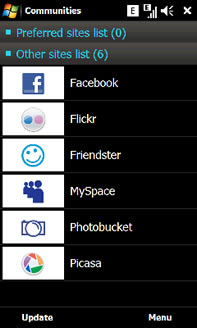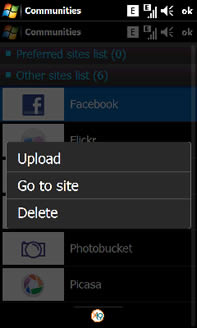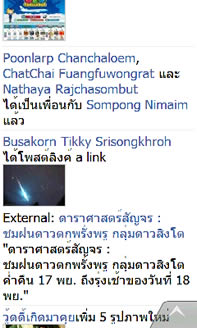หน้าหลัก รีวิวมือถือ - รีวิวโทรศัพท์
Samsung i8000 Omnia 2 ออกแบบมาใีนสีดำล้วน มีพื้นผิวสะท้อนเงา มีขนาดใหญ่กว่า Samsung i900 Omnia พอสมควร โดยวัดความสูงได้ 117.9 มิลลิเมตร กว้าง 59.8 มิลลิเมตร หนา 12.3 มิลลิเมตร ชั่งน้ำหนักพร้อมแบตเตอรี่และซิมการ์ดได้ 128 กรัม
ลำโพงเสียงสำหรับสนทนาซ่อนอยู่ใต้ตะแกรงสีดำ ข้างกันมีเลนส์กล้องหน้าสำหรับวีดีโอคอลล์
จอแสดงผล AMOLED ระบบสัมผัส ให้สี 65K ความละเอียด 480x800 พิกเซล วัดความกว้างได้ 9.4 เซนติเมตร ภายในฝังเซนเซอร์ Proximity ช่วยปิดจอแสดงผลอัตโนมัติ ในระหว่างการสนทนาโดยจับตัวเครื่องแนบหู และเปิดจอแสดงผลอัตโนมัติเมื่อจับตัวเครื่องออกจากใบหน้า
ใต้หน้าจอมีปุ่มโทรออก, ปุ่มเปิดเมนูหลักแบบ TouchWiz (ปุ่มรูปทรงกล่องสามมิติ) และ ปุ่มวางสาย (ใช้เป็นปุ่มเพาเวอร์ในตัว)
ฝาหลังสีดำมันเงา แกะออกโดยใช้ปลายเล็บงัดที่รอยเว้าตรงส่วนล่าง
ใต้ฝาหลังจะพบเลนส์กล้องตัวหลัก วางคู่กับไฟแฟลช ข้างกันมีช่องใส่การ์ดหน่วยความจำ microSD ช่องเสียบซิมการ์ดวางอยู่ใต้เลนส์กล้อง ถัดลงมาเป็นช่องวางแบตเตอรี่ และ ลำโพงเสียงติดตั้งอยู่มุมล่างซ้าย
เหนือปุ่มปรับระดับเสียง มีช่องร้อยสายคล้องโทรศัพท์ โดยต้องถอดฝาหลังออกก่อนเพื่อนำสายไปคล้องกับตะขอด้านใน
ด้านขวามือมีปุ่มล็อค/ปลดล็อค (ใช้พักการทำงานด้วยในตัว) ส่วนล่างมีปุ่มทางลัดเปิดฟังก์ชั่นที่ต้องการ (ตั้งค่าได้ที่ Settings > Buttons เลือก Button2) แต่ถ้ากดค้างไว้จะเปิดเมนูแบบกล่อง 3 มิติ มี 6 ฟังก์ชั่น ถัดลงมาเป็นปุ่มทางลัด ใช้งานกล้องถ่ายรูป
ด้านบนมีช่องเสียบชุดหูฟัง ขนาดหัวต่อ 3.5 มิลลิเมตร ข้างกันมีช่องเชื่อมต่อสายเคเบิ้ลแบบ micro-USB พร้อมฝาปิดป้องกันฝุ่นละออง
ด้านล่างมีไมโครโฟนสำหนับสนทนาหรือบันทึกเสียง และ เห็นรอยเว้าสำหรับงัดฝาหลังออกอย่างชัดเจน
การเปิดเมนู Start เพื่อดูรายชื่อโปรแกรมทั้งหมด ในรูปแบบเดิมของระบบปฏิบัติการ Window Mobile ได้ถูกซ่อนไว้ โดยใช้เมนูหลักของ TouchWiz เข้ามาแทนที่ สามารถเปิดเมนูหลักด้วยการกดปุ่มเมนูรูปทรงกล่องสามมิติ (ปุ่มตรงกลางระหว่างปุ่มโทรออกกับปุ่มรับสาย)
หากต้องการปิดการแสดงผลของเมนู TouchWiz เพื่อกลับมาใช้งานรูปแบบเมนูดั้งเดิมของ Window Mobile ให้เปิดเมนูหลักขึ้นมา แตะที่ Settings (ปุ่มที่สองในแถบเมนูด้านล่าง ถัดจากปุ่ม Others) เข้าไปที่รายการ General Settings เลื่อนลงไปเลือก Samsung TouchWiz UI แตะที่จุดสีเขียว ให้กลายเป็นจุดสีเทา จากนั้นแตะ Done ที่มุมล่างซ้าย
เมื่อย้อนกลับออกมาที่หน้าจอหลัก ให้แตะที่เมนู Start (มุมบนซ้าย) จะแสดงหน้าต่างเมนูแบบดั้งเดิมของระบบปฏิบัติการ Window Mobile ซึ่งจะแสดงรายชื่อโปรแกรมที่เข้าใช้งานล่าสุด, รายชื่อโปรแกรมที่กำหนดเป็นทางลัด, Programs และ Settings ผู้ใช้สามารถตั้งค่าโปรแกรม ให้เป็นทางลัดได้ โดยเข้าไปที่ Settings ที่หน้า Personal เลือกไอคอน Menus จากนั้นแตะที่กล่องหน้ารายชื่อฟังก์ชั่นที่ต้องการ กำหนดได้ 7 ฟังก์ชั่น ถ้าไม่มีการเลือกฟังก์ชั่นใดๆ เมนู Start จะแสดงรายชื่อโปรแกรมที่เข้าใช้งานล่าสุดขึ้นมาแทน
Samsung WidgetPlus ค่าเริ่มต้นเมื่อเปิดใช้งานครั้งแรก หน้าจอหลักหรือหน้าจอทูเดย์จะเปิดใช้งาน Samsung WidgetPlus ให้โดยอัตโนมัติ ซึ่งประกอบไปด้วย แถบวิดเจ็ตฝั่งซ้ายมือ กับ หน้าจอหลักที่เลื่อนได้ 3 หน้า แต่ละหน้าสามารถกำหนดรูปภาพพื้นหลังให้แตกต่างกันได้ และ วิดเจ็ตที่ดึงออกมาใช้ จะแสดงไม่เหมือนกันในแต่ล่ะหน้า คือ หน้าแรกอาจจะวางวิดเจ็ตเครื่องเล่นเพลง อีกหน้าอาจจะแสดงวิดเจ็ตปฏิทิน เพราะวิดเจ็ตที่ Samsung i8000 Omnia 2 มีมาให้ใช้สอยถึง 29 ฟังก์ชั่น และสามารถเลือกมาอยู่ในแถบวิดเจ็ตได้จากการตั้งค่าที่ไอคอน Widget Manager (ไอคอนบนสุดในแถบแสดงวิดเจ็ต) จะเลือกมาใส่ทั้ง 29 ฟังก์ชั่น หรือเลือกเฉพาะวิดเจ็ตที่ต้องการก็ได้
การแสดงรูปภาพพื้นหลังในแต่ละหน้า ทำได้อย่างสะดวก เพียงเลือกหน้าที่ต้องการเปลี่ยนรูปภาพ ลากวิดเจ็ต Photo ออกมาวาง เลื่อนหารูปภาพที่ต้องการ จากนั้นกดเครื่องหมายถูกตรงมุมล่างขวา รูปภาพพื้นหลังก็จะเปลี่ยนทันที หรือจะกดที่ Images ก็จะแสดงรูปภาพ ที่ถ่ายจากกล้องขึ้นมา แล้วอย่าลืมลากวิดเจ็ต Photo เก็บเข้าไปในแถบ เพื่อดึงไว้ใช้ในอีก 2 หน้าจอที่เหลือ
ผู้ใช้สามารถทำรูปภาพที่ตัวเองต้องการมากำหนดเป็นรูปภาพพื้นหลังได้ โดยรูปภาพที่เหมาะสมควรใช้ความละเอียด 480 x 800 พิกเซล จากนั้นดาวน์โหลดไปใส่ในโทรศัพท์ จัดเก็บไว้ใน โฟลเดอร์ My Device / My Documents / My Pictures หากไม่จัดเก็บไว้ในโฟลเดอร์นี้ วิดเจ็ต Photo จะไม่แสดงรูปภาพ ต้องเข้าไปตั้งค่าเองจากเมนู Settings > Display and Light > Wallpaper หรือใช้โปรแกรม Photo Album กับ File Explorer ก็สามารถตั้งค่ารูปภาพพื้นหลังได้เช่นกัน
ผู้ใช้สามารถปิดการแสดง Samsung WidgetPlus ได้โดยการเข้าไปที่ฟังก์ชั่น Settings > Display and Light > Items on Today เปิด Menu (ที่มุมล่างขวา) แล้วเข้าไปที่ Edit จากนั้นแตะเครื่องหมายถูกบนกล่องหน้า Samsung WidgetPlus (ให้เครื่องหมายถูกหายไป) และกด Done เมื่อย้อนกลับมาที่หน้าจอหลัก จะพบว่าแถบวิดเจ็ตได้หายไป แล้วหน้าจอก็จะแสดงผลเพียงหน้าจอเดียว สำหรับฟังก์ชั่นใน Items on Today จะมีให้เลือกใช้งานทั้งหมด 10 ฟังก์ชั่น เมื่อเลือกแล้วจะมาแสดงฟังก์ชั่นนั้นบนหน้าจอหลัก ซึ่งเป็นแบบฉบับของระบบปฏิบัติการ Windows Mobile แต่ถ้าเลือกใช้ Samsung WidgetPlus จะไม่สามารถใช้งานไอเท็มอื่นๆ ได้ Samsung TouchWiz UI การแสดงผลแบบเดิมของ Windows Mobile ถูกแทนที่ด้วยการแสดงผลรูปแบบ TouchWiz คือการแสดงเมนูต่างๆ ด้วยรูปภาพไอคอน วางเรียงในแบบตาราง โดยถูกกำหนดเป็นค่าเริ่มต้น ดังนั้นเมื่อผู้ใช้งานเปิดเมนู Start จะเข้าสู่การแสดงเมนูแบบ TouchWiz ทันที แต่ไอคอนต่างๆ ยังคงเป็นโปรแกรมหรือแอพพลิเคชั่นมาตรฐานที่มากับระบบปฏิบัติการ Windows Mobile พร้อมกับโปรแกรมเสริมที่มากับ Samsung i8000 Omnia 2 โดยถูกแบ่งออกเป็น 4 หน้า (Main Menu) ตามลักษณะการใช้งาน ดังนี้
อย่างไรก็ตามโปรแกรมที่แสดงอยู่ในหน้าเมนูหลักทั้ง 4 สามารถลบหรือเพิ่มเติมได้อย่างอิสระ โดยการแตะที่ Edit ก็จะเข้าสู่การแก้ไขไอคอน สามารถเพิ่มไอคอนได้สูงสุด 12 ไอคอน ต่อ 1 หน้า นอกจากนี้ในฟังก์ชั่น Edit ยังสามารถเพิ่มหน้าของเมนูหลักได้อีก สุงสุด 10 หน้า รวมถึงการเปลี่ยนชื่อหน้าเมนูด้วย ส่วนธีมสีของเมนูหลักมีให้เลือก 2 โทนสี (สีเขียว/สีแดง) เข้าไปตั้งค่าได้ที่เมนู Settings เข้าปที่ Display and Light และ Main Menu เลือกธีมที่ต้องการ แล้วกดปุ่ม Done
การแสดงเมนูหลักด้วย TouchWiz UI มีความสะดวกกว่าการแสดงผลแบบเดิมของ Windows Mobile ที่แสดงรายชื่อโปรแกรมทั้งหมด ในหน้าเดียว แต่สำหรับเมนูหลักของ TouchWiz สามารถแบ่งได้ถึง 10 หน้า แต่ละหน้ากำหนดโปรแกรมที่อยู่ในกลุ่มเดียวกันได้อย่างอิสระ ง่ายต่อการค้นหา แต่ถ้าผู้ใช้ชอบความคุ้นเคยกับการแสดงผลในรูปแบบ Windows Mobile สามารถปิดการใช้งาน Samsung TouchWiz UI ได้โดยเข้าไปที่ Settings เลือกเมนู General Settings เลื่อนลงไปล่างสุดเพื่อเลือก Samsung TouchWiz UI แตะที่จุดวงกลมสีเขียว ให้กลายเป็นสีเทา แล้วแตะที่ Done ย้อนกลับออกมาที่หน้าจอหลัก เมื่อกลับเข้าไปที่เมนู Start จะเข้าสู่การแสดงผลแบบเดิมของ Windows Mobile แต่ก็ยังเข้าสู่เมนูรูปแบบ TouchWiz ได้อย่างง่ายๆ เพียงกดปุ่มเมนู (ปุ่มรูปกล่องสามมิติ ระหว่างปุ่มโทรออกกับวางสาย) Task Switcher ฟังก์ชั่นเปิดดูการทำงานโปรแกรม หรือแอพพลิเคชั่นต่างๆ ที่ผู้ใช้เปิดทิ้งไว้ แต่ออกมาโดยไม่ได้ปิด โดยที่หน้าจอหลักจะมี Task Switcher แสดงไว้ตรงมุมล่างซ้าย เมื่อเปิดเข้าไปจะแสดงโปรแกรมที่เปิดค้างไว้ด้วยรูปภาพขนาดย่อ หรือปรับเปลี่ยนให้มีขนาดใหญ่ได้ นอกจากนี้ ยังสามารถปิดโปรแกรมต่างๆ โดยการกดปุ่ม End หรือ ปิดโปรแกรมที่เปิดค้างไว้ทั้งหมดด้วย End All
Midomi โทรศัพท์มือถือของซัมซุงที่จัดอยู่ในกลุ่มมัลติมีเดียโฟน จะมีโปรแกรม Music Recognition ติดตั้งไว้เคียงคู่อยู่กับเครื่องเล่นเพลง หรือวิทยุ ใช้สำำหรับค้นหาข้อมูลเพลง โดยการบันทึกเสียงแล้วส่งไปยังเซิฟเวอร์ในอินเตอร์เน็ตเพื่อค้นหาข้อมูลเพลงมาให้ แต่สำหรับแอพพลิเคชั่น Midomi ได้พัฒนาความสามารถให้มากยิ่งขึ้น นอกจากจะบันทึกเสียงจากเพลงที่ได้ยินรอบข้างแล้ว ผู้ใช้ยังสามารถร้องเพลงด้วยเสียงตนเอง ก็สามารถค้นหาข้อมูลเพลงได้เช่นกัน หรือจะสลับไปโหมด Grab เพื่อบันทึกเสียงจากวิทยุ หรือโทรทัศน์
หลังจากทำการค้นหาข้อมูลเพลงเสร็จสิ้น จะแสดงรายชื่อเพลงขึ้นมา พร้อมปุ่มสำหรับกดฟังตัวอย่างเพลง เพื่อให้ได้ผลลัพธ์ในการค้นหามีประสิทธิภาพ ผู้ใช้สามารถตั้งค่า Filter หรือการกรองเฉพาะภาษาที่ต้องการได้อีกด้วย และ สามารถสั่งซื้อเพลงได้ทันทีเมื่อแตะเข้าไปที่ชื่อเพลงที่ต้องการ Smart Reader โปรแกรมถ่ายรูปภาพแล้วแปลงเป็นข้อมูล มีให้เลือกใช้ 3 ฟังก์ชั่นด้วยกัน คือ BizCard สำหรับถ่ายภาพนามบัตร แล้วแปลงข้อมูลต่างๆ ที่ระบุอยู่บนนามบัตรจัดเก็บไว้ในรายชื่อ Document สำหรับถ่ายภาพกระดาษเอกสารแล้วแปลงเป็นตัวอักษรดิจิตอลรูปแบบ Text ไว้ใช้งานใน โทรศัพท์มือถือ หรือ คอมพิวเตอร์ โดยไม่ต้องพิมพ์ให้เสียเวลา Translation โปรแกรมถ่ายภาพงานเอกสารแล้วแปลเป็นอีกภาษา
Digital Frame โปรแกรมกรอบรูปภาพดิจิตอล สำหรับแสดงรูปภาพ พร้อมเพลงประกอบ ใช้งานในแนวนอนเท่านั้น เมื่อเข้าสู่โปรแกรม จะแสดงรูปภาพทันที พร้อมนาฬิาบอกเวลาในรูปแบบดิจิตอลกับวันที่ วางทับบนรูปภาพ ด้านล่างจะแสดงแถบเครื่องมือต่างๆ ปุ่มแรกใช้ปรับขนาดรูปภาพ, ตามด้วยปุ่มควบคุมการแสดงภาพ (ย้อนกลับ/เล่นหรือหยุด/ถัดไป), ปุ่มปรับเปลี่ยนการแสดงผลนาฬิกากับวันที่, ปุ่มเข้าสู่การตั้งค่า และ ปุ่มปิดโปรแกรม ในส่วนของการตั้งค่าจะแสดงผลในแนวตั้ง สามารถเลือกโฟลเดอร์ที่จัดเก็บรูปภาพ, เลือกเอฟเฟ็คระหว่างเปลี่ยนรูปภาพ, กำหนดระยะเวลาแสดงรูปภาพของแต่ละรูปภาพ, เปิด/ปิดการใช้งานเพลงประกอบหรือเสียงเพลงพื้นหลัง และ เปิด/ปิดการแสดงสัญลักษณ์ ระบบสัญญาณโทรศัพท์, โปรไฟล์, พลังงานแบตเตอรี่ (แสดงอยู่มุมบนขวาเมื่อเริ่มเปิดใช้งานกรอบรูปภาพดิจิตอล)
Photo Album โปรแกรมแสดงรูปภาพที่จัดเก็บไว้ในหน่วยความจำ แสดงอัลบั้มตามโฟลเดอร์ที่จัดเก็บ แสดงผลในแนวนอนอัตโนมัติ ตามการหมุนตัวเครื่อง สามารถเลื่อนชมรูปภาพถัดไปโดยการปัดนิ้วไปทางซ้ายหรือขวา มีระบบซูมหรือขยายภาพ เพียงแตะที่หน้าจอ 2 ครั้งติดกัน เมื่อรูปภาพถูกขยาย สามารถเลื่อนหรือ Pan รูปภาพได้ โดยการแตะนิ้วค้างไว้บนหน้าจอ แล้วลากดูในส่วนที่ต้องการ หากต้องการแสดงรูปภาพแบบเต็มหน้าจออีกครั้ง ให้แตะหน้าจอ 2 ครั้งติดต่อกัน เหมือนตอนทำการซูมภาพ
นอกจากนี้ Photo Album ยังมีฟังก์ชั่นแสดงรูปภาพแบบสไลด์โชว์พร้อมเล่นเพลงประกอบ กำหนดระยะเวลาแสดงแต่ละภาพได้ 3, 5, 10 วินาที มีเอฟเฟ็คระหว่างเปลี่ยนภาพ ให้เลือกใช้ 25 แบบ หรือกำหนดให้สุ่มเอฟเฟ็คอัตโนมัติ Browser Samsung i8000 Omnia 2 รองรับการเชื่อมต่อเครือข่าย GPRS, EDGE, 3G, HSDPA รวมไปถึง WiFi คุณจึงใช้งานอินเตอร์ได้เกือบทุกมุมโลก อีกทั้งเบราเซอร์อย่าง Internet Explorer ก็เป็นที่คุ้นเคยกันดีของผู้ใช้งานคอมพิวเตอร์ PC มีความสามารถในการซูม ปรับขนาดตัวอักษร บันทึกภาพจากเว็บไซต์ บุ๊คมาร์ค และ ดูประวัติเว็บไซต์ที่เข้าชม นอกจากนี้ยังรองรับเบราเซอร์ Opera Mobile รองรับเว็บไซต์แบบ Full HTML
Touch Player โปรแกรมเครื่องเล่นเพลง และวีดีโอ เมื่อเข้าสู่โปรแกรมครั้งแรก ระบบจะทำการสแกนค้นหาไฟล์ฺเพลง และวีดีโอ ให้อัตโนมัติ ดังนั้น เมื่อมีการเพิ่งเพลงหรือวีดีโอเข้าไปใหม่ จะต้องทำการอัพเดตไฟล์ทุกครั้ง หลังจากอัพเดตไฟล์แล้ว ให้แตะที่ Done มุมล่างขวา จะเข้าสู่ Library หรือแหล่งเก็บไฟล์ทั้งหมด โดยจะแสดงรูปภาพหน้าปกอัลบั้ม (ถ้ามี) หากเป้นไฟล์วีดีโอก็จะแสดงรูปภาพขนาดย่อด้วย ส่วนการค้นหาไฟล์ จะแยกออกเป็น 5 หมวดหมู่ดังนี้ All Music เพลงทั้งหมด, Album อัลบั้มเพลง, Artist ศิลปิน, Video วีดีโอทั้งหมด และ Playlist รายการที่สร้า่ง
ในการฟังเพลงด้วย Touch Player ผู้ใช้สามารถปรับแต่งระบบเสียง DNSe ได้ 8 แบบ คือ Concert Hall, Wide, Bass Enhancement, Music Clarity, Externalization, m-Theater Movie, WoW HD และ CS-HP แต่จะเปิดใช้งานได้ก็ต่อเมื่อฟังผ่านชุดหูฟังเท่านั้น (ยกเว้นรูปแบบ Concert Hall) สำหรับเสียงอีควอไลเซอร์มีให้เลือกใช้ 5 แบบ คือ Rock, Jazz, Live, Classic และ Full Bass
นอกจากนี้ยังมีโหมดเล่นเพลงแบบวนซ้ำ, สุ่มรายชื่อ, ปรับจังหวะการเล่นให้เร็วขึ้น หรือ ช้าลง ตั้งค่าเพลงที่กำลังเล่นเป็นเสียงเรียกเข้าทันที และ รองรับระบบการเชื่อมต่อกับ Connected Home (ระบบการเชื่อมต่อความบันเทิงภายในบ้านผ่านเทคโนโลยี DLNA) FM Radio รองรับสัญญาณวิทยุ ในระบบ FM ผ่านชุดหูฟัง ขนาดหัวต่อ 3.5 มิลลิเมตร เมื่อเข้าใช้โปรแกรมครั้งแรก ระับบจะสแกนหาคลื่นให้อัตโนมัติ และ จัดเก็บไว้ใน FM 1 Channels โดยคลื่นวิทยุที่พบ จะถูกเรียงเป็นรายการ แสดงตัวเลขของคลื่นความถี่ สะดวกในการเปิดฟังคลื่นที่ต้องการ โดยไม่ต้องกรอกหรือเปลี่ยนคลื่นด้วยตัวเอง ในหน้า FM 1 Channels จะมีปุ่ม Done ที่มุมล่างขวา เมื่อกดแล้วจะเข้าสู่หน้าตาเครื่องเล่นวิทยุ ซึ่งมีฟังก์ชั่นการค้นหาคลื่นวิทยุ จัดเก็บสถานีโปรด เปิดเสียงผ่านลำโพงตัวเครื่อง และ บันทึกเสียงจากรายการวิทยุ ในรูปแบบไฟล์ MP3
Video Editor โปรแกรมตัดต่อวีดีโอแบบง่ายๆ สำหรับนำรูปภาพหรือวีดีโอ จำนวนวหลายไฟล์ มารวมอยู่ในไฟล์เดียวกัน พร้อมใส่เสียง และเอฟเฟ็คเพิ่มเติม ภายในโปรแกรมถูกแบ่งออกเป็น 3 เวอร์ชั่น คือ Storyboard, Music movie และ Auto cut แต่ละฟังก์ชั่น มีความแตกต่างกันดังนี้
Communities แอพพลิเคชั่นสำหรับเชื่อมต่อสังคมออนไลน์ โดยรวมเว็บไซต์ประเภท Social network ยอดนิยมไว้ถึง 6 เว็บไซต์ ได้่แก่ Facebook, Flickr, Friendster, MySpace, Photobucket และ Picasa ช่วยให้ผู้ใช้สามารถอัพโหลดรูปภาพได้ทันที หรือเข้าไปชมหน้าเว็บไซต์ส่วนตัวของคุณ เพื่ออัพเดตเนื้อหา หรือติดตามความเคลื่อนไหวของเพื่อนๆ
Camera Samsung i8000 Omnia 2 มาพร้อมกล้องถ่ยรูป ความละเอียด 5 ล้านพิกเซล ติดตั้งอยู่ด้านหลัง พร้อมไฟแฟลช 2 ดวง บันทึกได้ทั้งภาพนิ่ง และ วีดีโอ ส่วนเลนส์กล้องด้านหน้า มีไว้สำหรับสนทนาแบบวีดีโอคอลล์ ผ่านเครือข่าย 3G ด้านข้างของตัวเครื่องมีปุ่มทางลัดเข้าสู่โหมดกล้อง (ใช้กดบันทึกภาพในตัว) และ สามารถซูมภาพด้วยปุ่มปรับระดับเสียง (ซูมภาพสูงสุด 3 เท่า) สำหรับคุณสมบัติของกล้องถ่ายรูปในเครื่องที่ ได้ทดสอบกับเครื่องที่วางจำหน่ายจริงอาจมีความแตกต่างเล็กน้อยขึ้นอยู่กับการปรับปรุงเฟิร์มแวร์
คุณสมบัติในการถ่ายภาพนิ่ง
คุณสมบัติในการบันทึกวีดีโอ
ข้อมูลผู้ใช้ ร่วมแสดงความเห็นกับ Samsung i8000 Omnia 2 แคตตาล็อกตัวเครื่อง : https://www.siamphone.com/catalog/samsung/i8000.htm Review on 6 November 2009 | |||||||||||||||||||||||

|
Siamphone Dot Com : Mobilephone Catalog Online (Thailand) © Copyright 2001-2008, All Rights Reserved. สงวนลิขสิทธิ์ ตามพระราชบัญญัติลิขสิทธิ์ พ.ศ. 2537 [ ลิขสิทธิ์ & นโยบายส่วนตัว ] หมายเลขทะเบียนพาณิชย์อิเล็กทรอนิกส์ 7100703000240 Website & Phone Review : webmaster @ siamphone.com , Magazine : supreecha @ mobilemag.in.th For Information & Sponsor Ads : information @ siamphone.com |

















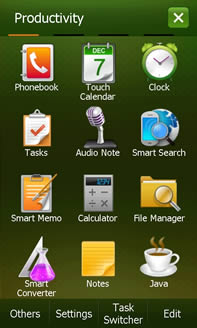
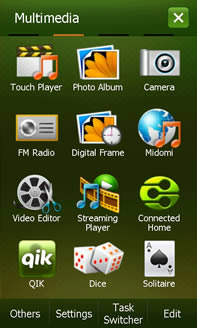
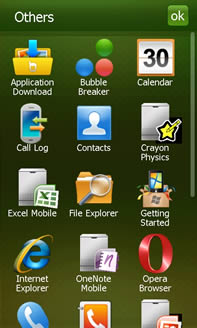
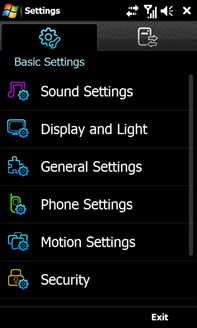
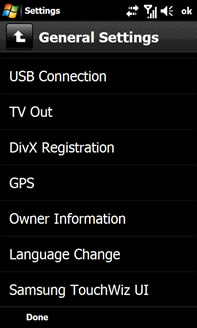
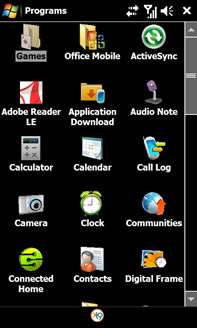
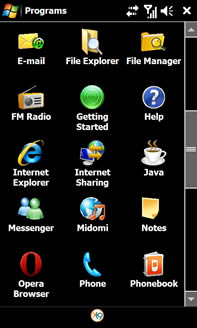

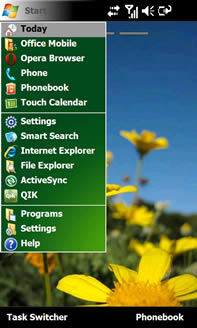
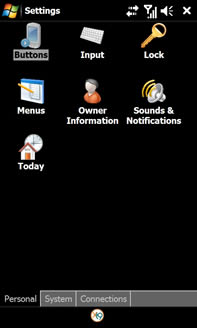
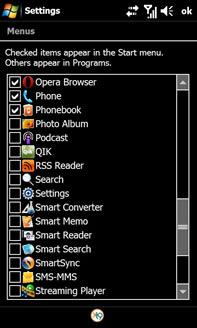
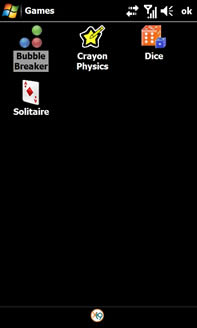
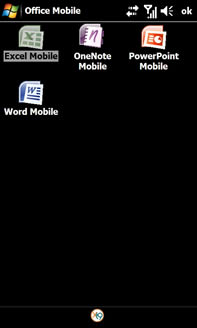
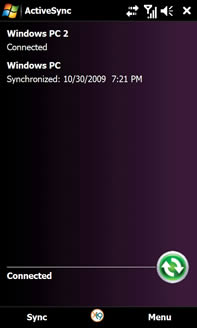
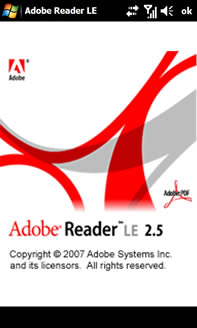
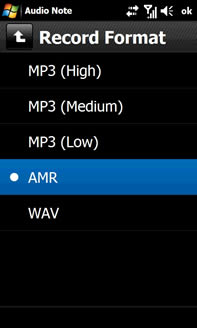
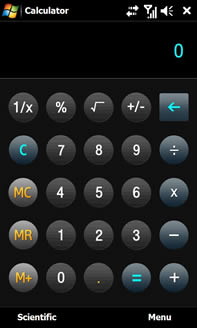
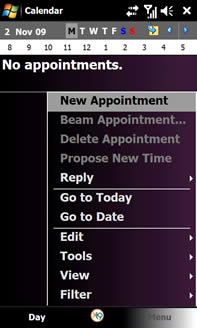
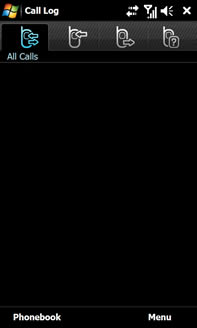
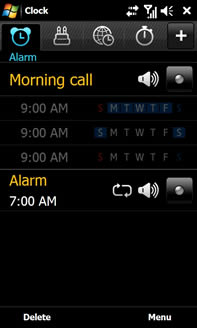
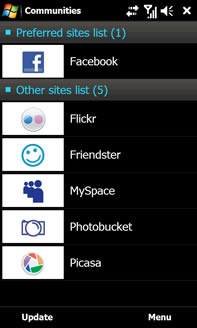
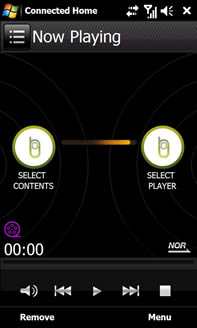
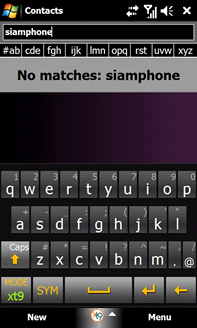
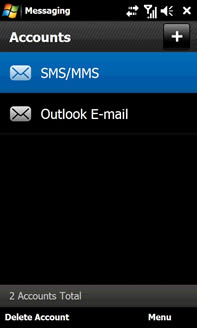
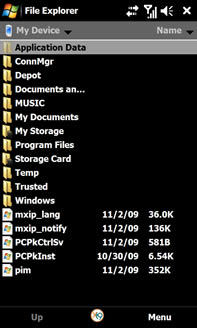

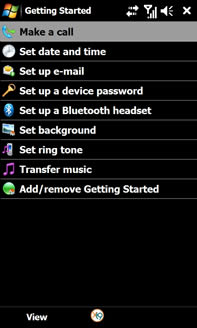
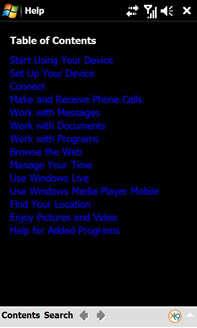
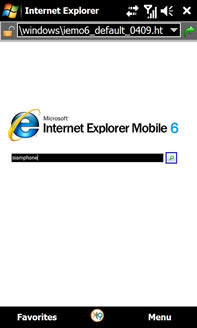
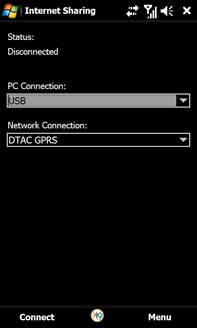
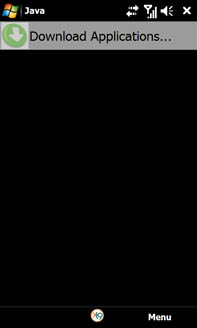
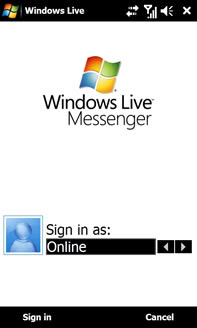

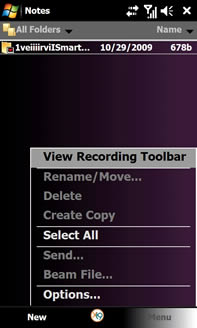
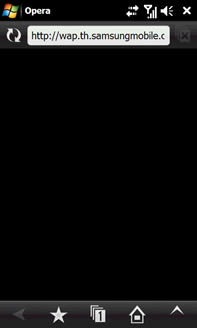

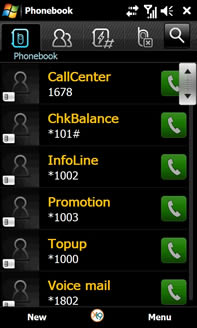

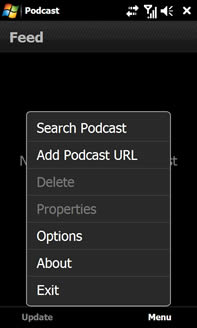
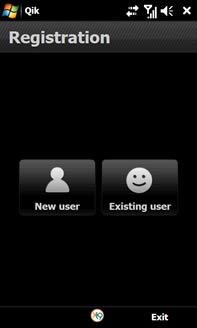
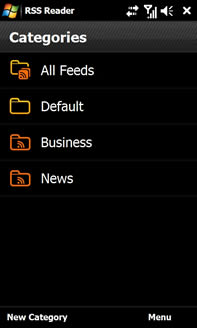
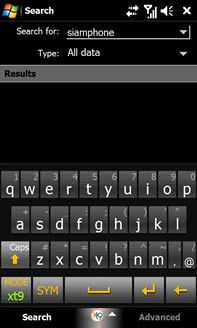
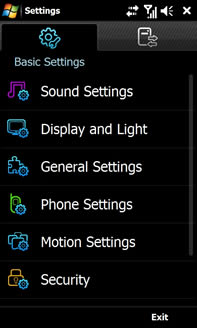
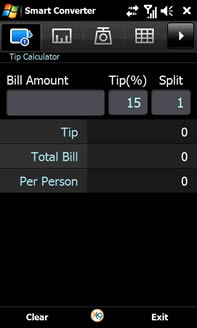
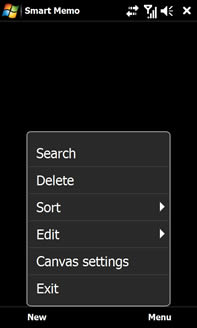
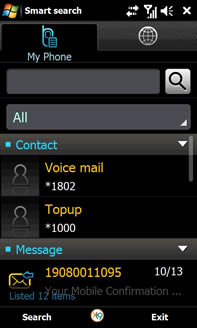
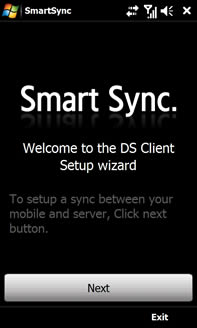
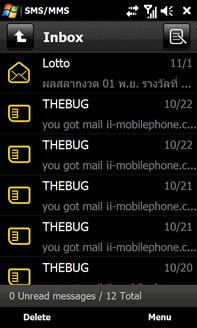
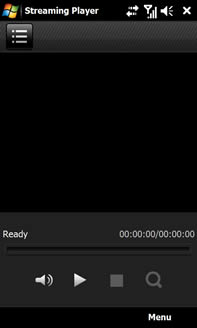
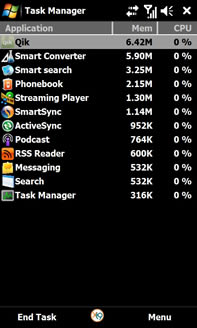
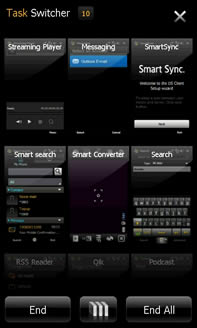
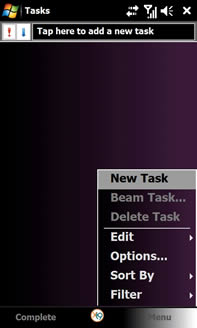
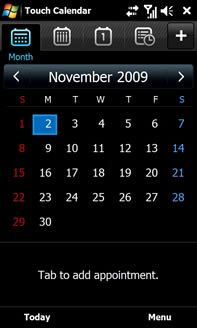
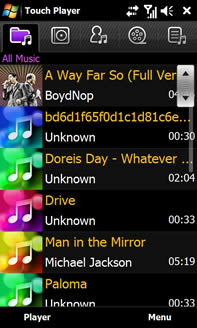
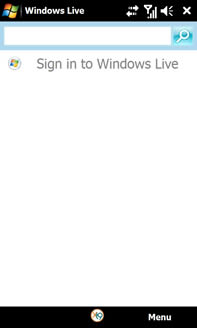
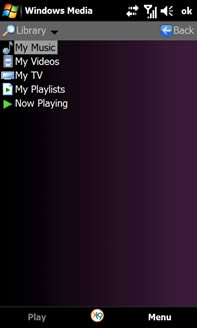
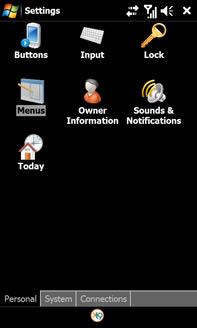
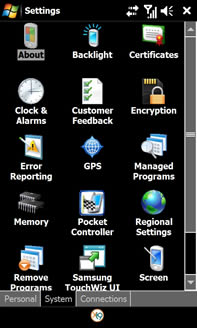
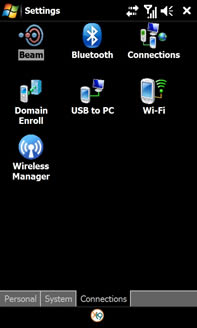
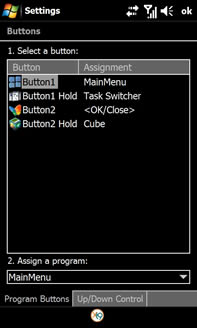
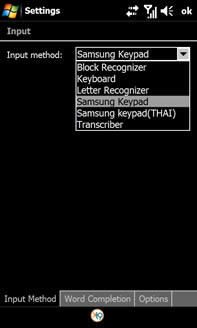
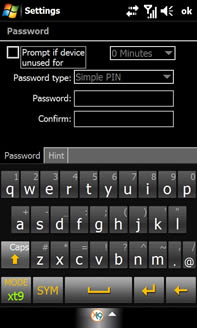
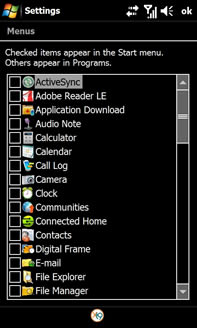

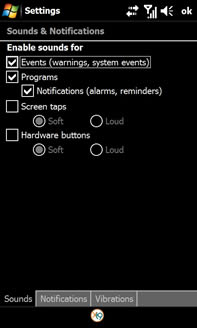
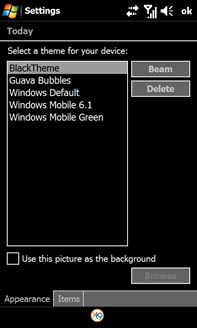
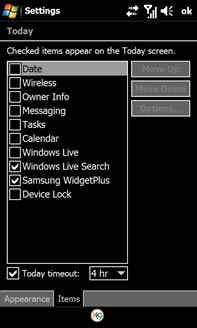
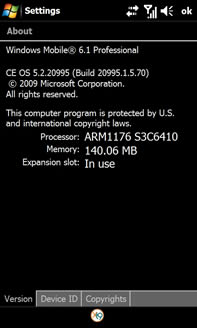
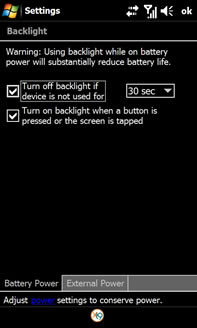
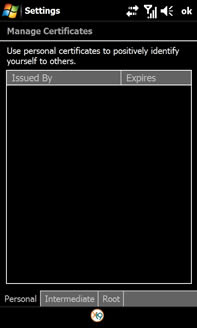

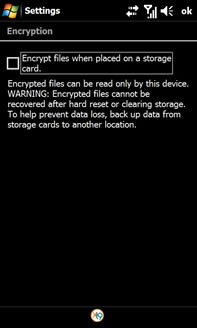
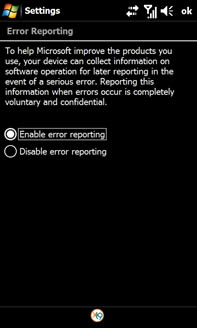
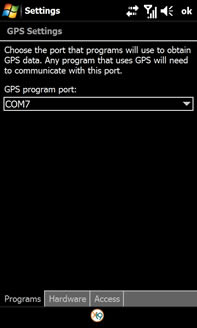
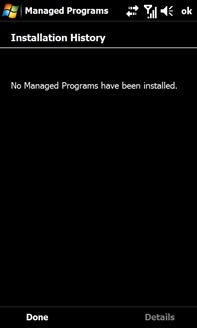
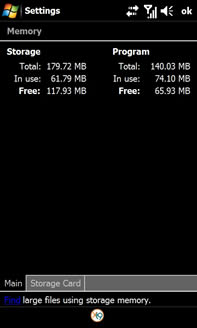
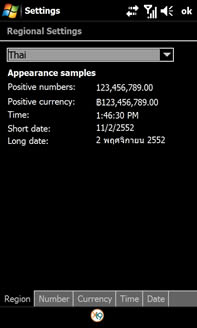
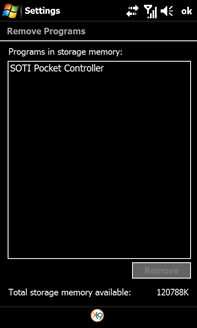
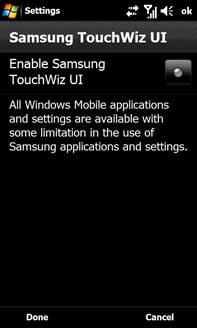
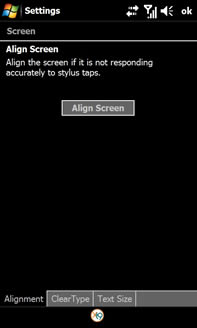
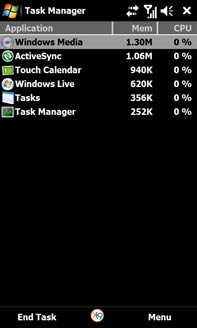
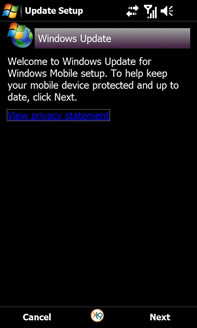
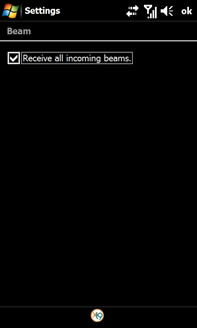
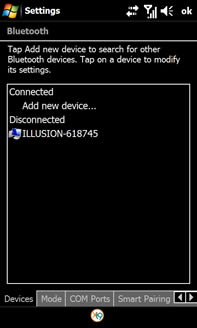
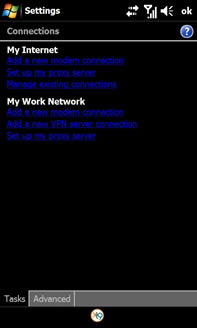
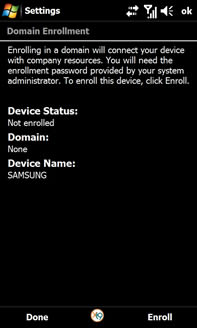
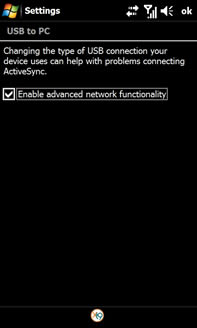
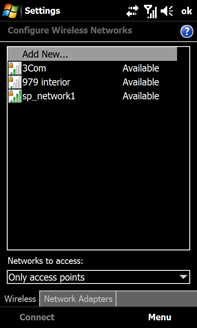
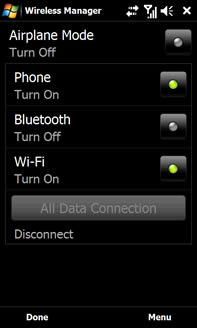
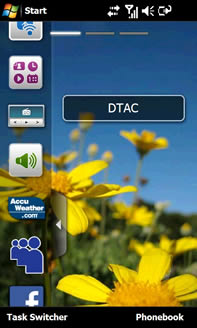
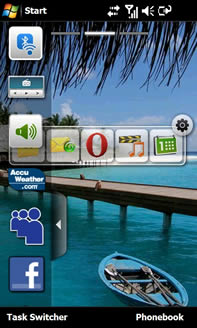
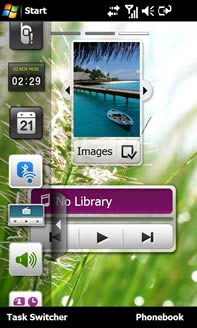
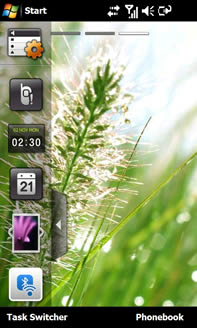
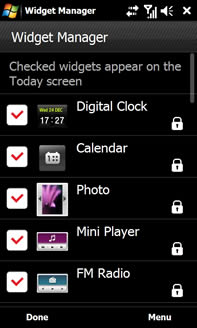
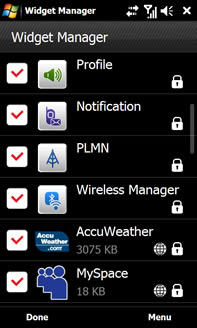
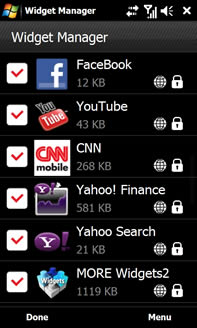
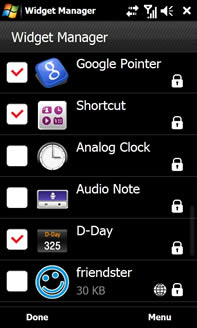
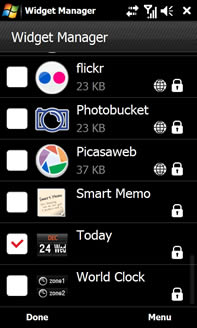
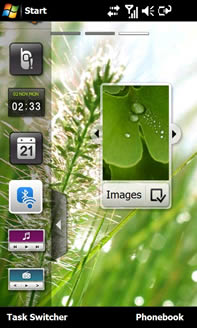

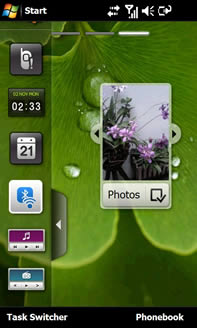

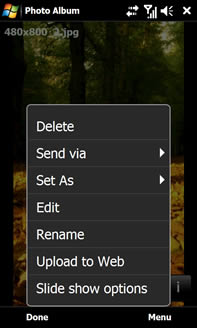
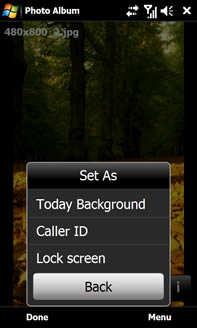

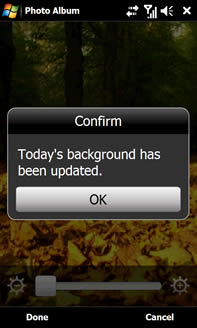
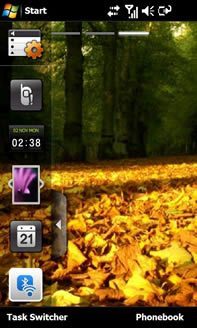
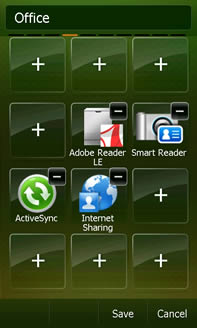
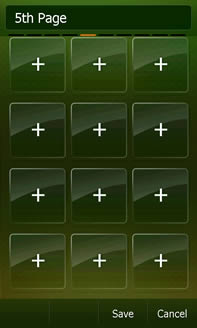


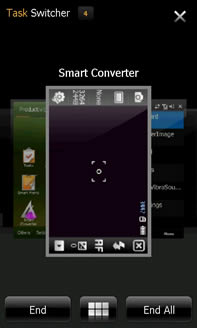
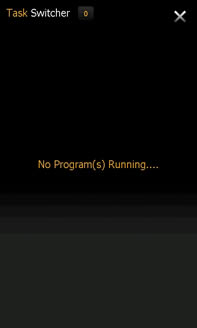
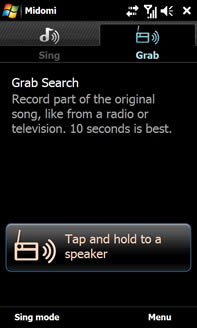
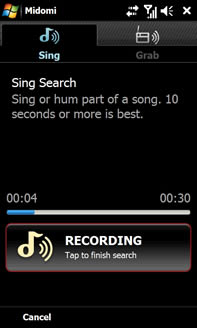
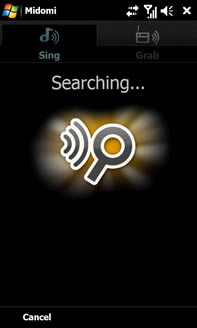
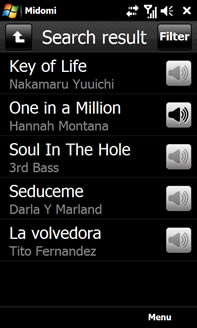
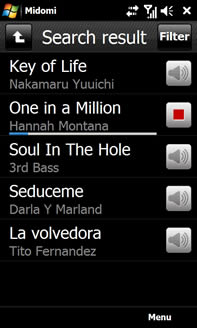
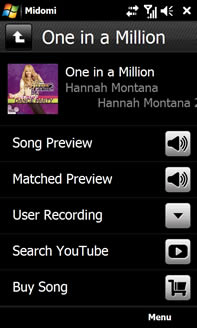
 ้
้

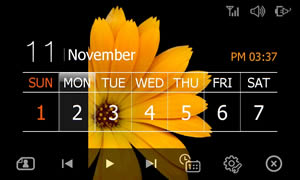
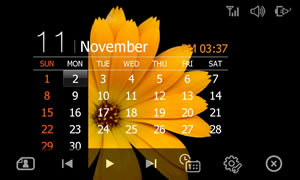
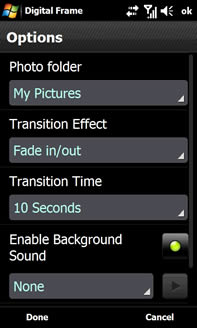
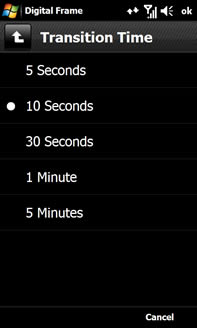
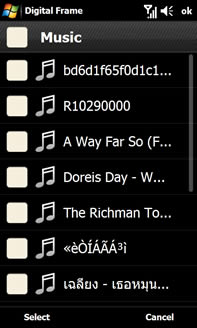
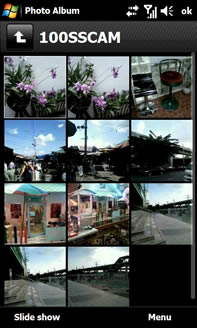


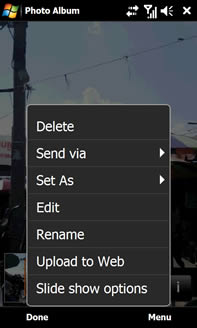
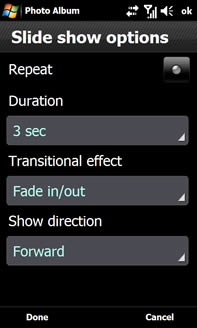
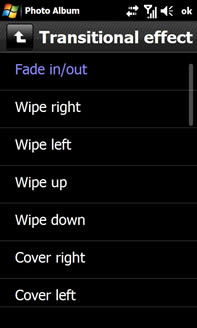
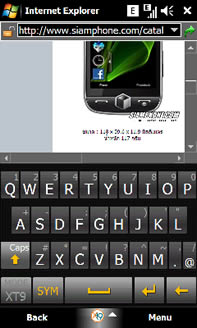
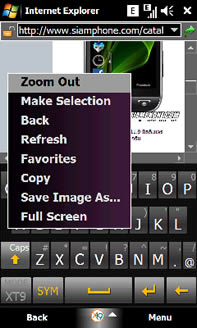
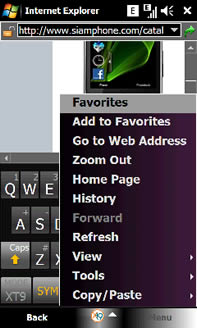
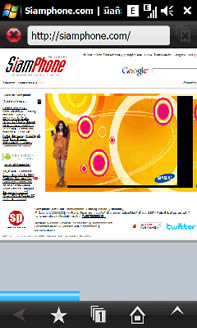
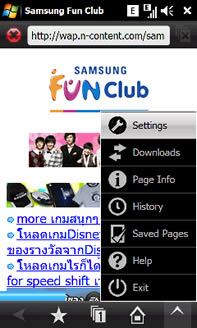
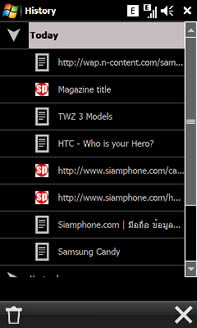

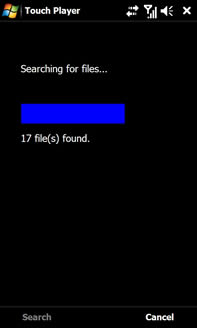
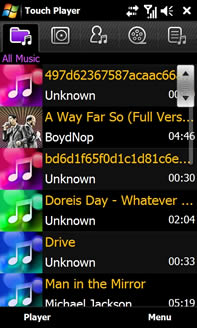
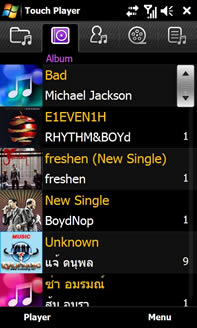
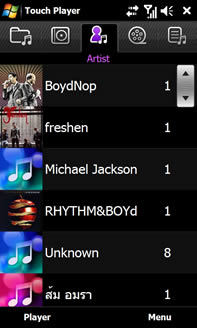
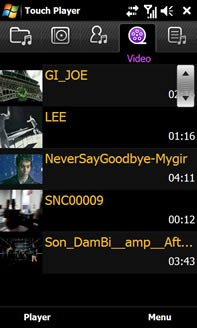
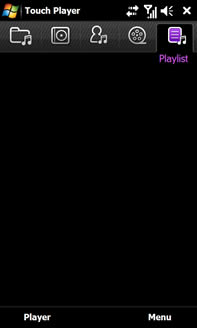
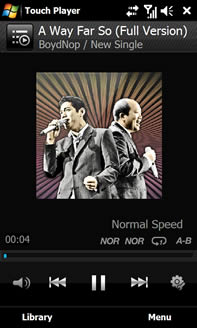
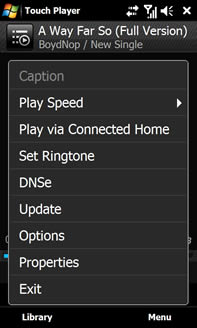
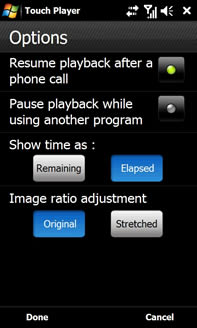
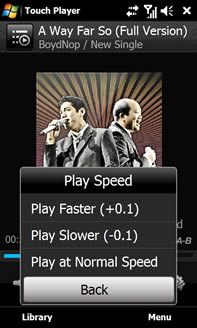
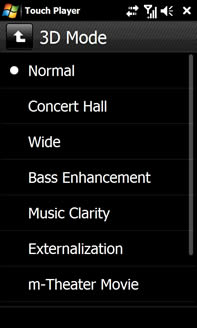
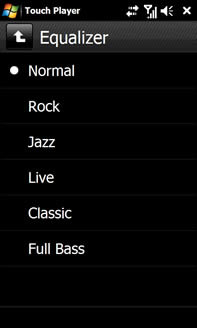
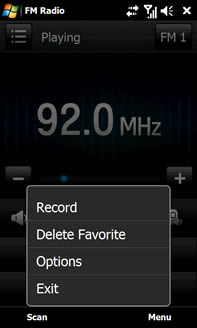
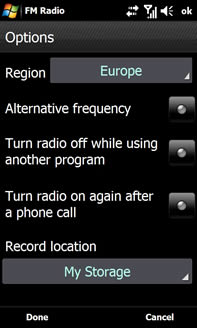
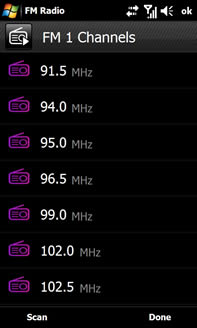

 ้
้